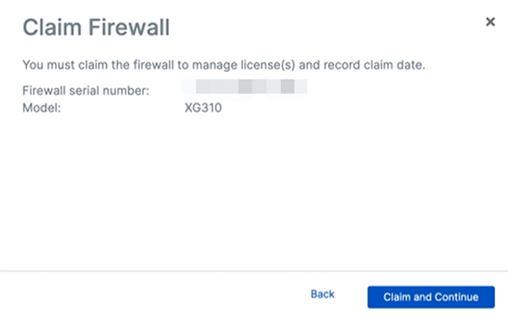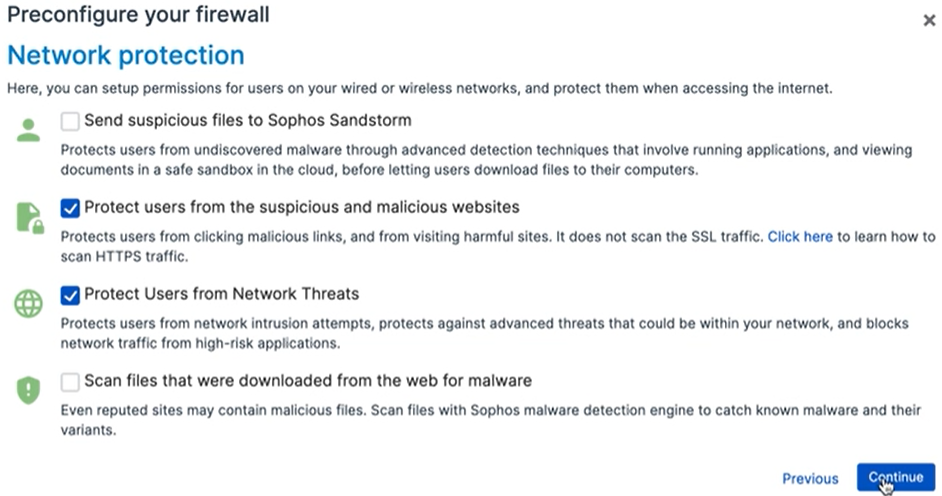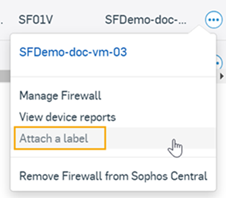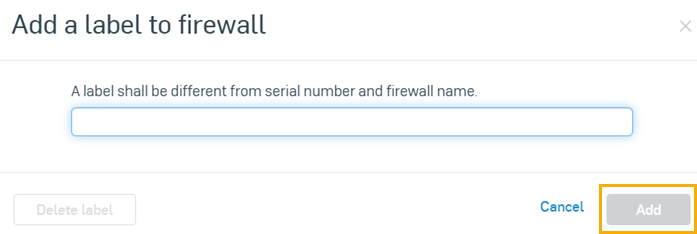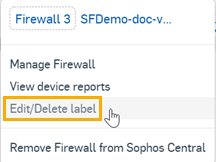방화벽 추가
Sophos Central에 방화벽 추가.
새 방화벽 추가
새 방화벽을 추가하려면 다음과 같이 하십시오.
- 나의 제품 > Firewall Management > 방화벽으로 이동합니다.
- 방화벽 추가를 클릭한 다음 새 방화벽 추가를 클릭합니다.
-
Sophos Firewall의 일련 번호를 입력하고 다음을 클릭합니다.
방화벽 요청이 표시됩니다.
-
요청 및 계속을 클릭합니다.
- 다음을 클릭합니다.
- 사용권 계약에 동의하고 계속을 클릭합니다.
- 방화벽의 이름과 시간대를 선택하고 계속을 클릭합니다.
- 라이선스가 있는 기능을 확인하고, 원할 경우 고객 경험 개선 프로그램을 선택한 후 계속을 클릭합니다.
- LAN 설정을 구성합니다.
- 인터넷 연결 편집을 클릭하여 WAN 설정을 구성합니다.
- 적용을 클릭한 후 계속을 클릭합니다.
-
네트워크 보호 설정을 선택한 다음 계속을 클릭합니다.
-
구성 요약을 확인한 다음 마침을 클릭합니다.
- (선택 사항) 인터넷 설정 구성 을 클릭합니다. 방화벽에 사용자 지정 인터넷 설정이 필요한 경우 구성 파일을 다운로드하기 전에 해당 설정을 구성할 수 있습니다.
- 다운로드을 클릭합니다. 그러면 Light-Touch 구성 파일이 다운로드됩니다.
- 다음을 클릭합니다.
-
구성을 USB 스틱에 저장하고, USB 스틱을 방화벽에 연결하고, 방화벽을 인터넷에 연결하고, 방화벽을 켭니다.
방화벽은 Light-Touch 구성 파일의 구성 설정을 적용합니다. 방화벽이 Sophos Central 계정에 연결됩니다.
참고
나중에 방화벽을 배포하려면 기다리지 않고 계속을 클릭합니다.
-
계속를 클릭합니다.
방화벽 목록의 그룹 해제 아래에 방화벽이표시됩니다.
기존 방화벽 추가
이미 배포된 방화벽을 추가할 수 있습니다. 이렇게 하려면, 다음 과정을 수행하십시오.
- 나의 제품 > Firewall Management > 방화벽으로 이동합니다.
- 방화벽 추가 를 클릭한 다음 구성 또는 배포된 방화벽 연결을 클릭합니다.
- Sophos Firewall의 일련 번호를 입력하고 다음을 클릭합니다.
- 선호하는 등록 방법을 선택한 후 다음 지침을 따르십시오. Sophos Firewall의 Sophos Central 관리 활성화.
방화벽에 레이블 부착
Sophos Firewall에 레이블을 추가할 수 있습니다. 이렇게 하면 게이트웨이가 작동 또는 중지될 때와 같은 다양한 경고에 대한 이메일 알림을 보낼 때 방화벽을 식별하는 데 도움이 됩니다.
방화벽에 레이블을 추가하려면 다음과 같이 하십시오.